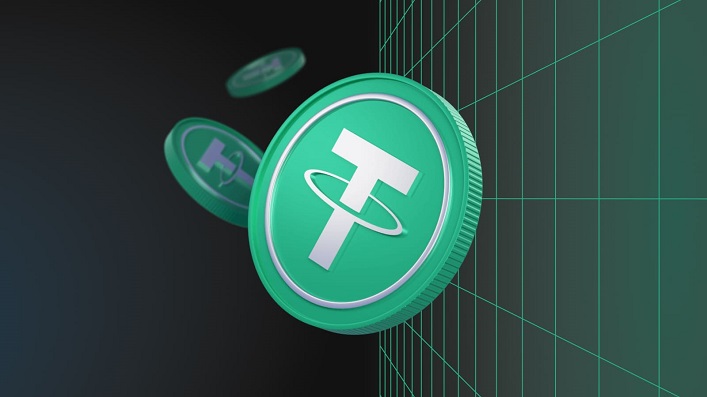Зміст
- 1 Створення облікового запису Outlook
- 1.1 Крок 1: Перейдіть на сайт Outlook.com
- 1.2 Крок 2: натисніть кнопку «Створити обліковий запис»
- 1.3 Крок 3: Заповніть свої дані
- 1.4 […]
- 1.5 Виберіть ім’я користувача та пароль
- 1.6 Виберіть свою країну та дату народження
- 1.7 Крок 4: натисніть на кнопку «Створити обліковий запис»
- 1.8 Крок 5: Підтвердження облікового запису та налаштування профілю
- 2 Видалення облікового запису Outlook
- 2.1 Крок 1: Перейдіть на сторінку account.microsoft.com
- 2.2 Крок 2: Увійдіть і перейдіть до налаштувань «Безпека»
- 2.3 Крок 3: Натисніть «Додаткові параметри безпеки»
- 2.4 Крок 4: виберіть «Закрити мій обліковий запис» і вкажіть причину
- 2.5 Виберіть причину закриття облікового запису
- 2.6 Виберіть резервну адресу електронної пошти або номер телефону з метою безпеки
- 2.7 Крок 5: Прочитайте та погодьтеся з умовами і натисніть «Далі»
- 2.8 Крок 6: Натисніть «Позначити обліковий запис для закриття»
- 3 Питання-відповідь:
Outlook — це популярна служба електронної пошти від Microsoft, яка пропонує користувачам цілий ряд можливостей і функцій для ефективного керування своїми обліковими записами електронної пошти. Незалежно від того, чи хочете ви створити новий обліковий запис Outlook або видалити існуючий, процес є простим і зрозумілим.
У цьому покроковому посібнику ми проведемо вас через процес створення та видалення облікового запису Outlook, щоб ви могли налаштувати роботу з електронною поштою відповідно до своїх потреб.
Незалежно від того, чи ви новий користувач, який хоче створити новий обліковий запис, чи існуючий користувач, який хоче видалити свій обліковий запис, ми допоможемо вам. Ми надамо вам детальні інструкції про те, як завершити процес успішно та ефективно.
Отже, якщо ви хочете впорядкувати свою поштову скриньку або просто хочете переконатися, що маєте контроль над своїм обліковим записом Outlook, дотримуйтесь цього посібника, щоб дізнатися, як створити або видалити обліковий запис Outlook.
Створення облікового запису Outlook
Створити обліковий запис Outlook легко і просто. Виконайте ці прості кроки:
- Перейдіть на веб-сайт Outlook і натисніть «Створити обліковий запис».
- Виберіть ім’я користувача для свого облікового запису.
- Створіть надійний і безпечний пароль.
- Введіть своє ім’я та прізвище, а також дату народження.
- Вкажіть дійсний та активний номер телефону, на який ви можете отримати код підтвердження.
- Введіть код підтвердження, який ви отримали в текстовому повідомленні.
- Виберіть країну/регіон і часовий пояс.
- Якщо з’явиться відповідний запит, введіть додаткову адресу електронної пошти та додаткову інформацію для перевірки безпеки.
- Ознайомтеся та прийміть умови та положення.
- Натисніть на кнопку «Створити обліковий запис» і все готово!
Після створення облікового запису Outlook ви можете налаштувати свій профіль, додати контакти і почати використовувати нову адресу електронної пошти для надсилання та отримання електронних листів.
Крок 1: Перейдіть на сайт Outlook.com
Щоб створити або видалити обліковий запис Outlook, спочатку потрібно перейти на веб-сайт Outlook.
- Відкрийте свій інтернет-браузер.
- Введіть «outlook.com» в адресний рядок.
- Натисніть клавішу Enter або кнопку «Перейти», щоб перейти на веб-сайт Outlook.
Якщо у вас вже є обліковий запис Outlook, просто увійдіть, використовуючи свою електронну адресу та пароль. Якщо вам потрібно створити новий обліковий запис, натисніть кнопку «Створити обліковий запис».
Перед створенням облікового запису уважно прочитайте умови та положення. Створення облікового запису означає, що ви погоджуєтеся з умовами та положеннями, викладеними корпорацією Майкрософт.
Крок 2: натисніть кнопку «Створити обліковий запис»
Опинившись на сторінці входу в Outlook, знайдіть посилання «Створити обліковий запис». Зазвичай воно розташоване під кнопкою «Увійти».
Порада: Якщо ви не можете знайти посилання «Створити обліковий запис», натисніть клавіші «Ctrl» і «F» на клавіатурі, щоб відкрити рядок пошуку, і введіть «Створити обліковий запис», щоб швидко знайти посилання.
Натисніть на кнопку «Створити обліковий запис», щоб розпочати процес створення облікового запису Outlook. Ви потрапите на сторінку, де вам потрібно буде ввести деяку особисту інформацію для налаштування вашого нового облікового запису.
- Введіть своє ім’я та прізвище у відповідні поля.
- Виберіть ім’я користувача, яке ви хочете використовувати для своєї адреси електронної пошти Outlook.
- Створіть надійний і безпечний пароль, який ви будете використовувати для входу в обліковий запис Outlook.
- Вкажіть дату народження та стать.
- Введіть свій номер телефону та альтернативну адресу електронної пошти (якщо вона у вас є), яка допоможе вам відновити обліковий запис, якщо ви забудете свій пароль.
Після того, як ви заповнили всі необхідні поля, натисніть кнопку «Далі», щоб перейти до наступного кроку в процесі створення облікового запису.
Крок 3: Заповніть свої дані
Тепер, коли ви створили свій обліковий запис Outlook, настав час заповнити ваші особисті дані. Ця інформація важлива, оскільки вона допоможе вам персоналізувати ваш обліковий запис і полегшить його використання. Вам потрібно буде вказати своє ім’я та прізвище, дату народження, номер телефону та стать.
Після того, як ви надасте цю інформацію, вам також потрібно буде створити ім’я користувача та пароль, які ви будете використовувати для доступу до свого облікового запису. Важливо вибрати надійний пароль, який легко запам’ятати, але складно вгадати іншим. Вам також потрібно буде вказати альтернативну адресу електронної пошти та номер телефону, щоб забезпечити додаткову безпеку вашого облікового запису.
Не забудьте ознайомитися з умовами надання послуг та політикою конфіденційності перед тим, як надавати свої дані. Там міститься вся необхідна інформація щодо використання вашої особистої інформації та прав.
Після заповнення всієї необхідної інформації вам буде запропоновано підтвердити вашу електронну адресу або номер телефону. Це важливий крок, оскільки він допомагає захистити ваш обліковий запис і запобігти несанкціонованому доступу.
- Ім’я та прізвище
- Дата народження
- Номер телефону
- Стать
| Ім’я користувача |
|---|
| Пароль |
| […] |
| Номер телефону |
[…]
[…] […]
Переконайтеся, що ви правильно ввели своє ім’я, оскільки воно буде відображатися для всіх ваших контактів в Outlook.
Якщо у вас є друге ім’я, ви можете вказати його або не вказувати під час реєстрації.
Важливо використовувати своє справжнє ім’я під час створення облікового запису Outlook. Використання вигаданого імені може призвести до призупинення або закриття облікового запису.
- Покрокове керівництво для введення вашого імені:
- 1. Натисніть на кнопку створити обліковий запис
- 2. Введіть своє ім’я у відповідне поле
- 3. Введіть своє прізвище у відповідному полі
- 4. (Необов’язково) Введіть своє по батькові у відповідному полі
- 5. Натисніть на наступну кнопку, щоб продовжити процес реєстрації
Виберіть ім’я користувача та пароль
Створення облікового запису Outlook вимагає, щоб ви вибрали унікальне ім’я користувача та пароль, які будуть ідентифікувати вас під час входу. Важливо вибрати ім’я користувача та пароль, які ви легко запам’ятаєте, але які будуть достатньо надійними, щоб захистити ваш обліковий запис від несанкціонованого доступу.
Вибираючи ім’я користувача, ви можете використовувати літери, цифри або їх комбінацію. Ім’я користувача має бути унікальним для Outlook, тому, можливо, вам доведеться спробувати кілька варіантів, поки ви не знайдете той, що підходить.
Для пароля рекомендується використовувати комбінацію великих і малих літер, цифр і спеціальних символів. Не використовуйте особисту інформацію, яку можна легко вгадати, наприклад, дату народження, ім’я або номер телефону. Переконайтеся, що ваш пароль надійно захищений, і ніколи не повідомляйте його нікому іншому.
- Виберіть унікальне ім’я користувача
- Використовуйте комбінацію букв і цифр для свого імені користувача
- Вибирайте надійний пароль з великими та малими літерами, цифрами та спеціальними символами
- Не використовуйте в паролі особисту інформацію
- Зберігайте свій пароль у таємниці та не повідомляйте його нікому іншому
Виберіть свою країну та дату народження
Під час створення облікового запису Outlook вам потрібно буде вказати країну проживання та дату народження. Ця інформація використовується для того, щоб переконатися, що ви відповідаєте віковим вимогам для створення облікового запису, а також для персоналізації вашого досвіду роботи на платформі.
Щоб вибрати країну, вам зазвичай пропонується спадне меню або список країн. Просто прокрутіть варіанти, поки не знайдете країну свого проживання і виберіть її.
Коли мова йде про дату вашого народження, вас зазвичай просять ввести її у форматі місяць/день/рік (наприклад, 01/01/1990). Важливо ввести правильну дату народження, оскільки ця інформація може бути використана для підтвердження вашої особи або для відновлення вашого облікового запису в майбутньому.
Якщо вам не виповнилося 13 років, можливо, вам доведеться надати додаткову інформацію або попросити батьків чи законних опікунів створити обліковий запис від вашого імені. Щоб дізнатися більше про вікові вимоги, ознайомтеся з умовами та положеннями платформи Outlook.
- Виберіть свою країну зі спадного меню або списку
- Введіть дату народження у форматі місяць/день/рік
- Переконайтеся, що ви відповідаєте віковим вимогам для створення облікового запису
Крок 4: натисніть на кнопку «Створити обліковий запис»
Після заповнення всієї необхідної інформації в реєстраційній формі настав час створити обліковий запис Outlook, натиснувши на кнопку «Створити обліковий запис».
Важливо зазначити, що натискаючи цю кнопку, ви погоджуєтеся з умовами використання та політикою конфіденційності Microsoft для Outlook. Уважно прочитайте їх, перш ніж продовжити.
Після натискання кнопки з’явиться повідомлення з підтвердженням, що ваш обліковий запис успішно створено. Після цього ви можете увійти і почати користуватися своєю електронною поштою та іншими функціями Outlook.
- Переконайтеся, що ваш обліковий запис захищено, створивши надійний пароль і увімкнувши двофакторну автентифікацію.
- Не забувайте оновлювати інформацію про свій обліковий запис, зокрема номер телефону та альтернативну адресу електронної пошти, на випадок, якщо вам знадобиться відновити свій обліковий запис.
- Якщо ви коли-небудь захочете видалити свій обліковий запис, виконайте кроки, описані в нашому посібнику про те, як видалити обліковий запис Outlook.
Крок 5: Підтвердження облікового запису та налаштування профілю
Після завершення процесу створення облікового запису вам потрібно буде підтвердити його, перш ніж ви зможете почати користуватися ним. Перевірте адресу електронної пошти, пов’язану з обліковим записом, на наявність листа з підтвердженням від Outlook. Перейдіть за посиланням в електронному листі, щоб підтвердити свій обліковий запис.
Після підтвердження облікового запису ви можете налаштувати свій профіль, додавши своє ім’я, фотографію профілю та іншу інформацію. Для цього натисніть на значок шестерні у верхньому правому куті інтерфейсу Outlook і виберіть «Параметри» у випадаючому меню.
У розділі «Параметри» перейдіть на вкладку «Загальні» і натисніть на «Мій обліковий запис». Тут ви можете додати своє ім’я, завантажити зображення профілю та заповнити інші дані, такі як посада, назва компанії та контактна інформація. Ці дані відображатимуться іншим користувачам Outlook, коли ви надсилатимете їм електронні листи або ділитиметеся запрошеннями в календарі.
Варто приділити час налаштуванню профілю та додаванню необхідної інформації, оскільки це допоможе іншим користувачам вашої мережі розпізнавати ваші електронні листи та дасть їм краще уявлення про те, хто ви і чим займаєтеся.
Видалення облікового запису Outlook
Якщо ви вирішили припинити користуватися своїм обліковим записом Outlook або створили новий і хочете видалити старий, ви можете легко це зробити, виконавши такі дії.
- Перейдіть на веб-сайт Outlook і увійдіть у свій обліковий запис.
- Натисніть на зображення або ініціали вашого профілю у верхньому правому куті.
- Виберіть «Переглянути обліковий запис» зі спадного меню.
- Прокрутіть сторінку вниз і натисніть «Закрити мій обліковий запис».
- Прочитайте інформацію на сторінці та дотримуйтесь інструкцій, щоб підтвердити видалення облікового запису.
Зверніть увагу, що після видалення облікового запису Outlook ви втратите доступ до всіх даних та інформації, пов’язаних з ним, включаючи електронні листи, контакти та файли. Перед видаленням облікового запису обов’язково створіть резервну копію всіх важливих даних.
Крок 1: Перейдіть на сторінку account.microsoft.com
Якщо ви хочете створити або видалити обліковий запис Outlook, насамперед перейдіть на сторінку account.microsoft.com. Це офіційний веб-сайт корпорації Майкрософт, де ви можете керувати всіма своїми обліковими записами та службами Microsoft.
Коли ви потрапите на сайт, вам потрібно буде увійти, використовуючи дані свого облікового запису Microsoft. Якщо у вас немає облікового запису, натисніть на посилання «Створити» і дотримуйтесь інструкцій, щоб створити новий обліковий запис.
Після входу ви побачите інформаційну панель, яка відображає всі ваші служби та передплати Microsoft. Щоб створити новий обліковий запис Outlook, натисніть кнопку «Додати обліковий запис Microsoft». Щоб видалити наявний обліковий запис, натисніть кнопку «Видалити обліковий запис» поряд з обліковим записом, який ви хочете видалити.
Якщо у вас виникли проблеми зі створенням або видаленням облікового запису, корпорація Майкрософт пропонує низку ресурсів і варіантів підтримки на своєму веб-сайті. Обов’язково відвідайте Центр довідки та форуми спільноти, щоб отримати додаткові вказівки та поради.
Крок 2: Увійдіть і перейдіть до налаштувань «Безпека»
Після створення облікового запису Outlook важливо забезпечити його безпеку, щоб запобігти небажаному доступу або потенційним спробам злому. Для цього виконайте наведені нижче дії:
- Перейдіть на сайт Outlook.com і увійдіть, використовуючи свою адресу електронної пошти та пароль.
- Натисніть на зображення вашого профілю, розташоване у верхньому правому куті екрана. Відкриється спадне меню.
- Натисніть «Переглянути обліковий запис», щоб отримати доступ до налаштувань вашого облікового запису.
- Прокрутіть вниз і натисніть на «Безпека» в меню зліва.
На цьому етапі ви отримаєте доступ до різних налаштувань безпеки для посилення захисту вашого облікового запису. Рекомендується увімкнути такі функції, як двофакторна автентифікація, часта зміна пароля та перегляд активних сесій, щоб уникнути несанкціонованого доступу.
Дуже важливо пам’ятати про безпеку вашого акаунта і вживати необхідних заходів для запобігання несанкціонованому доступу. Дотримуючись цих простих кроків, ви зможете захистити свій обліковий запис Outlook і зберегти свою конфіденційну інформацію.
Крок 3: Натисніть «Додаткові параметри безпеки»
Після успішного входу в обліковий запис Outlook вам потрібно перейти на сторінку налаштувань, щоб змінити параметри свого облікового запису. Для цього вам потрібно натиснути на значок шестерні, який знаходиться у верхньому правому куті головної сторінки Outlook.
Після того, як ви натиснете на значок шестерні, з’явиться випадаюче меню. У випадаючому меню виберіть пункт «Переглянути всі налаштування Outlook». Ви потрапите на сторінку налаштувань, де ви зможете налаштовувати та керувати своїм обліковим записом Outlook.
На сторінці налаштувань ви побачите кілька вкладок, таких як «Пошта», «Календар», «Контакти» тощо. На одній із вкладок виберіть «Безпека». Ви потрапите на сторінку безпеки, де зможете керувати налаштуваннями безпеки свого акаунта.
На вкладці «Безпека» ви побачите опцію під назвою «Додаткові параметри безпеки». Натисніть на неї, і ви перейдете на наступну сторінку, де зможете додатково налаштувати параметри безпеки вашого облікового запису Outlook, такі як двоетапна перевірка, довірені пристрої тощо.
Дуже важливо підтримувати безпеку вашого облікового запису Outlook, регулярно оновлюючи налаштування безпеки та вживаючи необхідних заходів обережності. Крок 3 у процесі створення або видалення облікового запису Outlook є дуже важливим, оскільки він дає змогу змінити налаштування безпеки вашого облікового запису та захистити його від потенційних загроз.
Крок 4: виберіть «Закрити мій обліковий запис» і вкажіть причину
Після того, як ви вирішили видалити свій обліковий запис Outlook, вам потрібно виконати наступний крок. На сторінці «Обліковий запис» в Outlook натисніть опцію «Закрити мій обліковий запис», щоб почати процес.
Після натискання цієї опції вам буде запропоновано вибрати причину видалення вашого облікового запису Outlook з їхньої платформи. Цей крок є обов’язковим, і ви можете вибрати будь-яку причину із запропонованого списку.
Важливо знати, що якщо ви видалите свій обліковий запис Outlook, він не буде негайно видалений з усіх їхніх сервісів. Замість цього, ваш обліковий запис спочатку перейде в стан очікування на 60 днів. Протягом цього періоду очікування ваш обліковий запис не стане повністю видаленим і збереже ваші дані.
Крім того, перед тим, як видалити обліковий запис, вам слід завантажити всі свої дані та файли. Outlook дає вам 30 днів, щоб завантажити всі ваші файли через центр завантаження. Після цього ви не матимете доступу до попередніх даних або файлів, якщо ваш обліковий запис буде видалено.
Виберіть причину закриття облікового запису
Якщо ви вирішили остаточно видалити свій обліковий запис Outlook, вам буде запропоновано вибрати причину для цього. Ці причини можуть бути наступними:
- Я отримую забагато спаму
- Я більше не користуюся обліковим записом
- Я користуюся іншою службою електронної пошти
- Мій обліковий запис було зламано
- Я не довіряю корпорації Майкрософт свої особисті дані
- Інше
Важливо зазначити, що якщо ви виберете «Інше» як причину закриття облікового запису, вам буде запропоновано надати додаткову інформацію. Ці відомості використовуються корпорацією Майкрософт, щоб краще зрозуміти, чому користувачі вирішили закрити свої облікові записи, і покращити свої служби.
Незалежно від причини закриття облікового запису, важливо переконатися, що вся важлива інформація збережена або перенесена в іншу службу електронної пошти, перш ніж видаляти обліковий запис. Після того, як ви підтвердите причину видалення акаунта, його неможливо буде скасувати, а всі дані, пов’язані з акаунтом, будуть видалені безповоротно.
Виберіть резервну адресу електронної пошти або номер телефону з метою безпеки
При створенні облікового запису електронної пошти важливо вибрати резервну адресу електронної пошти або номер телефону в цілях безпеки. Ця інформація може бути використана для підтвердження вашої особи та відновлення акаунта, якщо ви забудете пароль або якщо ваш акаунт буде зламано.
Важливо вибрати резервну адресу електронної пошти або номер телефону, до якого у вас є доступ, і який не пов’язаний з будь-яким іншим обліковим записом електронної пошти або онлайн-акаунтом. Це допоможе зберегти вашу інформацію в безпеці та запобігти доступу хакерів до ваших акаунтів.
Ви можете додати резервну адресу електронної пошти або номер телефону, перейшовши в меню налаштувань вашого акаунта електронної пошти і вибравши опції безпеки. Там ви можете ввести інформацію про резервну копію та налаштувати її як додатковий метод перевірки.
- Виберіть резервну адресу електронної пошти або номер телефону, до якого у вас є доступ
- Виберіть адресу електронної пошти або номер телефону, які не пов’язані з жодним іншим акаунтом
- Налаштуйте резервну інформацію як метод вторинної верифікації у своїх налаштуваннях
Вибравши резервну адресу електронної пошти або номер телефону в цілях безпеки, ви можете допомогти забезпечити безпеку і захист вашого облікового запису електронної пошти та особистої інформації.
Крок 5: Прочитайте та погодьтеся з умовами і натисніть «Далі»
Перш ніж завершити створення облікового запису Outlook, обов’язково уважно прочитайте умови та положення, що з’являться на екрані. Важливо, щоб ви розуміли, з чим погоджуєтеся, перш ніж продовжити.
Натискаючи кнопку «Далі», ви підтверджуєте, що прочитали і погоджуєтеся з усіма умовами та положеннями, викладеними на екрані. Якщо ви не згодні з цими умовами, краще не продовжувати процес створення облікового запису.
Якщо у вас виникли запитання або сумніви щодо умов та положень, ви зазвичай можете знайти посилання на більш детальне пояснення або контактну інформацію для отримання підтримки. Не соромтеся звертатися за додатковою інформацією, якщо це необхідно.
Після того, як ви прочитали і погодилися з умовами, натисніть «Далі», щоб перейти до завершальних кроків процесу створення облікового запису. Вітаємо! Ви майже на фінішній прямій.
Крок 6: Натисніть «Позначити обліковий запис для закриття»
Після того, як ви вирішили видалити свій обліковий запис Outlook і переконалися, що всі важливі повідомлення та дані збережено, настав час позначити обліковий запис для закриття. Це важливий крок, який повідомить Microsoft про те, що ви більше не бажаєте використовувати обліковий запис.
Щоб позначити обліковий запис для закриття, увійдіть у свій обліковий запис Outlook і перейдіть до розділу «Безпека». Тут натисніть «Додаткові параметри безпеки», щоб відкрити нову сторінку. Прокрутіть цю сторінку вниз і знайдіть розділ «Закрити обліковий запис».
Під цим розділом ви побачите кнопку з написом «Позначити обліковий запис для закриття». Натисніть на цю кнопку, щоб почати процес видалення облікового запису.
На цьому етапі корпорація Майкрософт попросить вас ознайомитися з наслідками закриття облікового запису. Уважно прочитайте цю інформацію, перш ніж натиснути кнопку «Далі».
Ознайомившись із необхідними відомостями, натисніть «Позначити обліковий запис для закриття» ще раз. Ви отримаєте повідомлення з підтвердженням того, що ваш обліковий запис позначено для закриття.
Важливо зазначити, що після закриття акаунта ви не зможете отримати до нього доступ або скористатися будь-якими пов’язаними з ним послугами. Вам також потрібно буде почекати щонайменше 60 днів, перш ніж ваш акаунт буде остаточно видалено. Це дасть вам час передумати і вирішити зберегти свій акаунт.
Якщо ви передумаєте протягом цього 60-денного періоду, просто увійдіть у свій обліковий запис і дотримуйтесь інструкцій на екрані, щоб скасувати процес закриття. В іншому випадку ваш обліковий запис буде видалено назавжди після закінчення цього періоду.
Питання-відповідь:
Що таке Outlook?
Outlook — це програма для керування персональною інформацією від Microsoft. В основному використовується для керування електронною поштою та календарем, але також пропонує такі функції, як списки завдань, керування контактами, створення нотаток та перегляд веб-сторінок.
Як створити обліковий запис Outlook?
Щоб створити обліковий запис Outlook, перейдіть на сторінку реєстрації та введіть свої дані, такі як ім’я, дата народження, бажана адреса електронної пошти та пароль. Вам також потрібно буде підтвердити свої дані та встановити налаштування безпеки. Після того, як ви погодитеся з угодою про надання послуг Microsoft і заявою про конфіденційність, ваш обліковий запис буде створено.
У чому різниця між обліковим записом Microsoft і обліковим записом Outlook?
Обліковий запис Microsoft — це єдиний обліковий запис, який можна використовувати для входу в різні служби Microsoft, такі як Outlook.com, Office Online, OneDrive, Skype і Xbox Live. Обліковий запис Outlook, з іншого боку, відноситься до служби електронної пошти, що надається корпорацією Майкрософт, і до нього можна отримати доступ за допомогою веб-браузера або програми-клієнта електронної пошти, наприклад Microsoft Outlook.
Чи можна видалити обліковий запис Outlook?
Так, ви можете видалити свій обліковий запис Outlook, але при цьому буде видалено всі електронні листи, файли та інші дані, пов’язані з ним. Щоб видалити обліковий запис, увійдіть у свій обліковий запис і перейдіть на сторінку безпеки облікового запису Microsoft, а потім дотримуйтесь вказівок, щоб підтвердити свою особу та видалити обліковий запис.
Які вимоги до пароля Outlook?
Пароль Outlook має складатися щонайменше з 8 символів і містити принаймні одну велику літеру, одну малу літеру, одну цифру та один спеціальний символ. Корпорація Майкрософт також рекомендує уникати загальних слів, імен та фраз, які легко вгадуються.